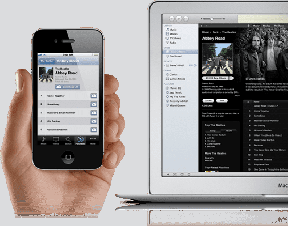Kuidas muuta AOL-i parooli iPhone'is – TechCult
Miscellanea / / June 28, 2023
Teie AOL-i konto sisaldab olulist isiklikku teavet, mida tuleb kaitsta volitamata juurdepääsu eest. Seetõttu on oma konto turvalisuse tagamiseks oluline oma iPhone'i AOL-i parooli regulaarselt muuta. See artikkel aitab teid selles ja juhendab teid ka AOL-i parooli lähtestamiseks, et taastada juurdepääs kaotatud kontole.
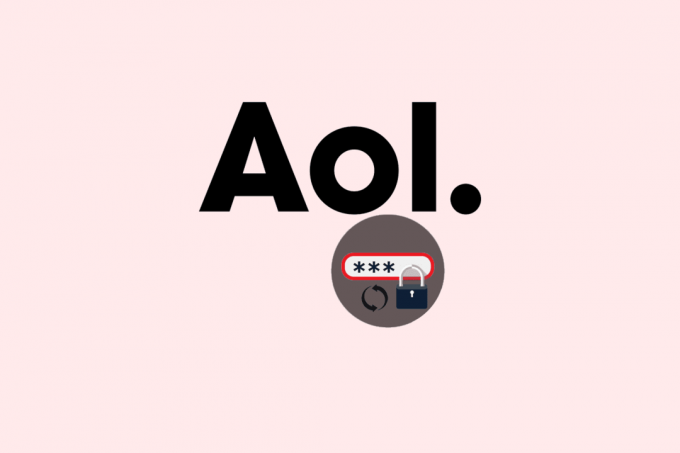
Sisukord
Kuidas muuta AOL-i parooli iPhone'is
Kui soovite teada, kuidas iPhone'is oma AOL-i parooli muuta, tehke järgmist.
Kiire vastus
Allpool on toodud kiired sammud AOL-i konto parooli muutmiseks.
1. Ava AOL rakendus teie iPhone'is.
2. Puudutage valikut Profiili ikoon vasakus ülanurgas.
3. Valige Hallake kontosid.
4. Seejärel puudutage nuppu Konto andmed ja valige Seaded ja privaatsus.
5. Puudutage nuppu Turvaseaded ja vali Muuda salasõna praeguse parooli värskendamise võimalus.
1. Ava AOL rakendus teie iPhone'is.
2. Puudutage nuppu Profiili ikoon rakenduse vasakust ülanurgast.

3. Valige Seaded ja privaatsus valik.
4. Seejärel puudutage nuppu Kontode haldamine > Kontoteave.
5. Valige Turvaseaded valik.
6. Pühkige alla, et leida KONTO JUURDEPÄÄS jaotist ja puudutage Muuda salasõna.
7. Sisestage oma uus salasõna ettenähtud väljal ja puudutage Jätka et seda edukalt muuta.
Loe ka: Kuidas leida minu AOL-i ekraaninimi
Kuidas leida oma AOL-i parool oma iPhone'ist?
Kui teil on salvestatud paroolid iPhone'i erinevate kontode jaoks, sealhulgas AOL, saate seda teha pääsete neile juurde oma iPhone'i seadetes. Tehke järgmist.
1. Avatud iPhone'i seaded.
2. Pühkige alla ja puudutage Paroolid.

3. Kinnitage oma identiteet läbi Touch ID, Face ID või pääsukood.
4. Valige AOL loendist, et näha selle konto jaoks määratud parooli.
Kuidas lähtestada oma AOL-posti parooli?
Kui olete unustanud ja ei leia oma AOL-i konto parooli sisselogimiseks, saate selle lähtestada, järgides alltoodud juhiseid.
1. Mine lehele AOL-i sisselogimisleht oma telefoni brauseris.
2. Sisestage oma Kasutajanimi, telefoninumber või e-posti aadress ja puudutage Edasi.
3. Puudutage nuppu Unustasid parooli?
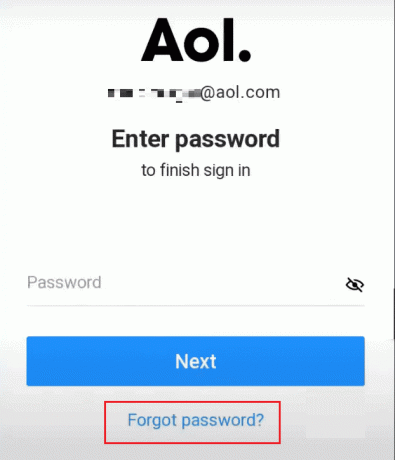
4. Puudutage nuppu Jah, saada mulle kood.
5. Sisestage kinnituskood saite oma registreeritud telefoninumbrile ja puudutage nuppu Kinnitage.
6. Nüüd sisestage ja kinnitage uus salasõna ja puudutage Jätka.
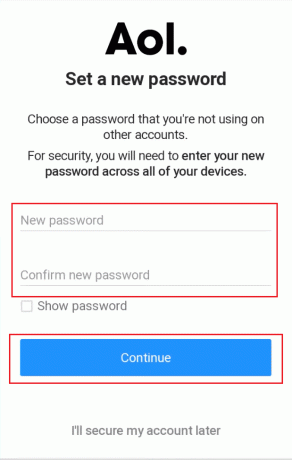
Loe ka: 14 viisi, kuidas parandada, et AOL Mail ei tööta Androidis ja iOS-is
Kuidas oma telefonis oma AOL-i parooli lähtestada?
Lugege ja järgige ülaltoodud pealkirjas mainitud sammud oma AOL-i konto parooli lähtestamiseks mõne oma telefoni brauserid.
Miks küsib AOL Mail iPhone'is minu parooli?
AOL Maili püsivate paroolitaotluste taga iPhone'is võib olla mitu põhjust. Need on mõned võimalikud põhjused, näiteks:
- Vale parool: AOL Maili korduvate paroolitaotluste kõige sagedasem põhjus iPhone'is on see, et parool sisestati valesti.
- Võrguühenduse probleemid: Kui teil esineb probleeme, ei pruugi teie iPhone olla võimalik AOL Maili teenusega ühendust luua aeglane Interneti-ühendus või muud võrguprobleemid, mis võivad põhjustada seadmelt sagedasi paroolipäringuid.
- Kasutades ORakenduse aegunud versioon: aegunud rakendus võib sisaldada probleeme, mis muudavad selle kasutuskõlbmatuks.
- Vale e-postSeadistamine: See võib juhtuda, kui teie iPhone'i AOL Maili konto pole õigesti seadistatud.
- Turvaeelistused: rakendus AOL Mail ei pruugi teie iPhone'i teatud turvaeelistuste tõttu serveriga ühendust luua.
Õppides kuidas muuta oma iPhone'is oma AOL-i parooli, saate oma isikuandmeid kaitsta ja kaitsta neid turvariskide eest. Kas teil on selle teema kohta küsimusi või ettepanekuid? Kui jah, jagage neid meiega kommentaaride jaotises ja öelge meile, millist muud teemat soovite järgmisena uurida!
Pete on TechCulti vanemkirjanik. Pete armastab kõike tehnoloogiat ja on ka hingelt innukas isetegija. Tal on kümneaastane kogemus Internetis juhiste, funktsioonide ja tehnoloogiate juhendite kirjutamisel.